外部MIDIコントローラーと連携させる(実践編)Studio One 使い方
StudioOne 項目をMIDIコントローラーにアサインする
前項の「MIDIコントローラー」の設定が終わった後は、
いよいよStudioOne上で使用していくことになります。
項目を「MIDIコントローラー」に割当て操作することを「アサイン」と呼びます。
項目をコントローラーに割り当てる
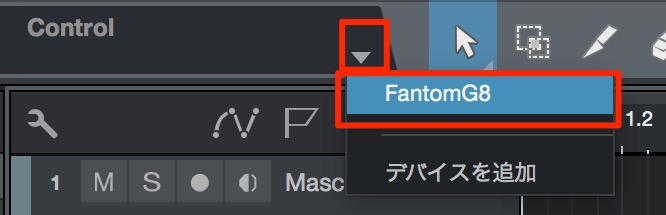
↑ 「逆三角形」部分から前項で追加した「MIDIコントローラー」を選択します。
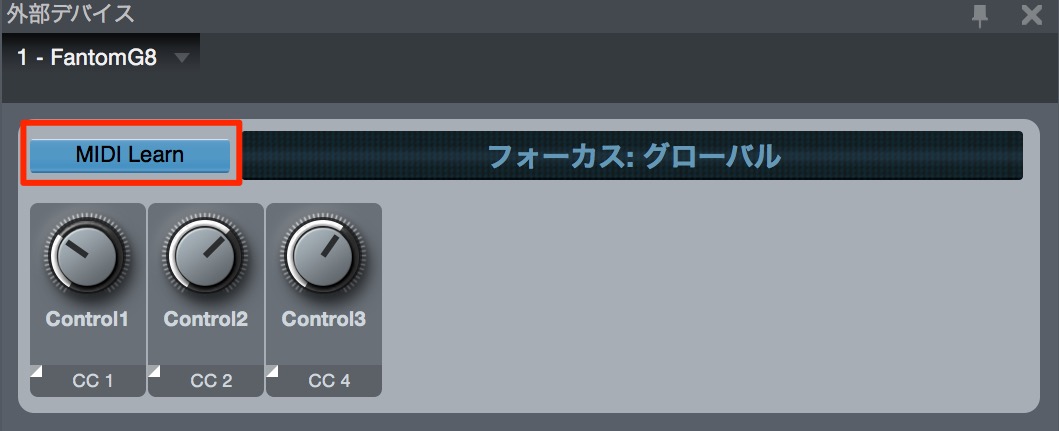
↑ 初期状態は「空のウィンドウが表示されます」
「MIDI Learn」をクリックし点灯させ、
「MIDI機器」のツマミを動かすことで、そのツマミが認識されます。
コントローラーを使用する
MIDIコントローラーを使用し「アサイン」を行っていきます。
まずコントロールを行いたい項目を「StudioOne側で選択します」
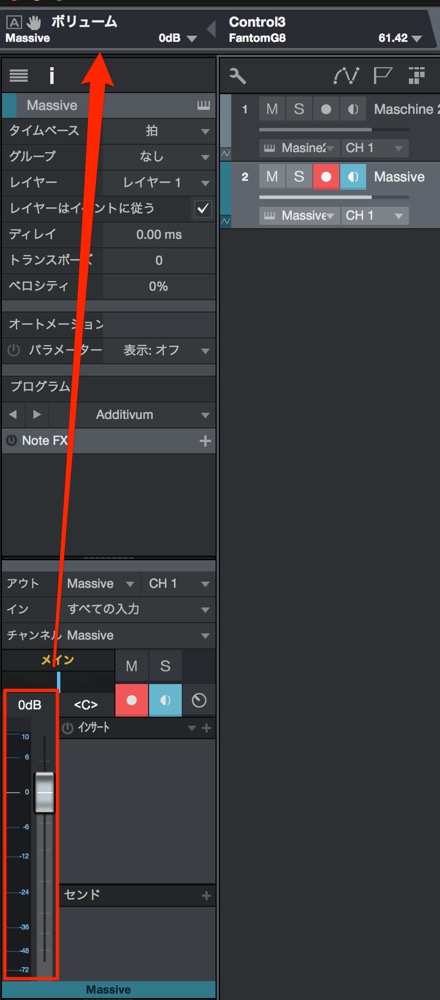
↑ 選択した項目が左上のウィンドウへ表示されます。

↑ 赤囲み「チェーン」アイコンをクリックし点灯させます。
その後に「MIDIコントローラー」のツマミを動かします。
これで「ツマミ」に対し、「ボリューム」が「アサイン」されました。
「MIDIコントローラー」を動かすとStudioOne側の「ボリューム」も連動して動きます。
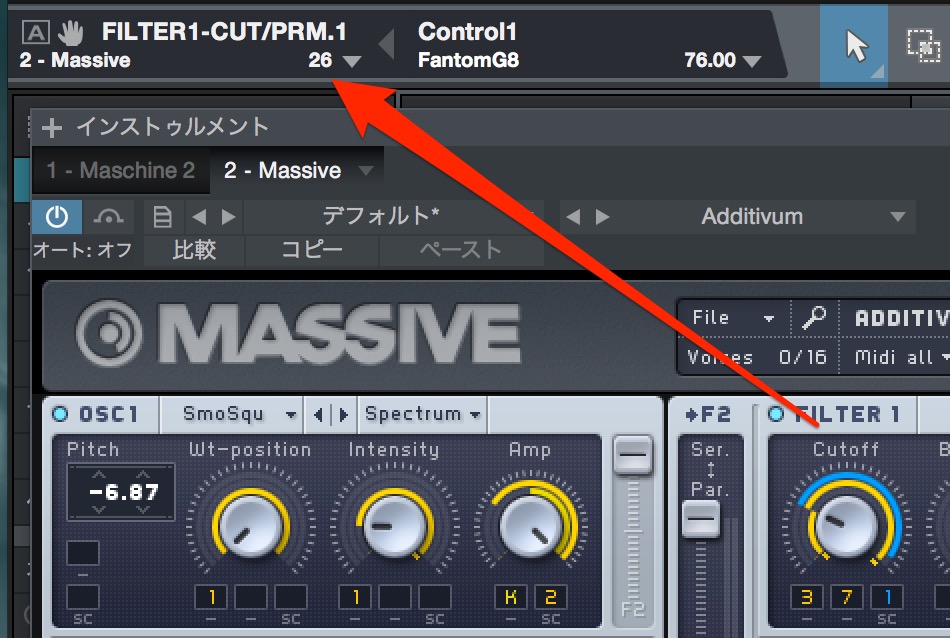
↑ 「ソフトシンセ」はもちろん
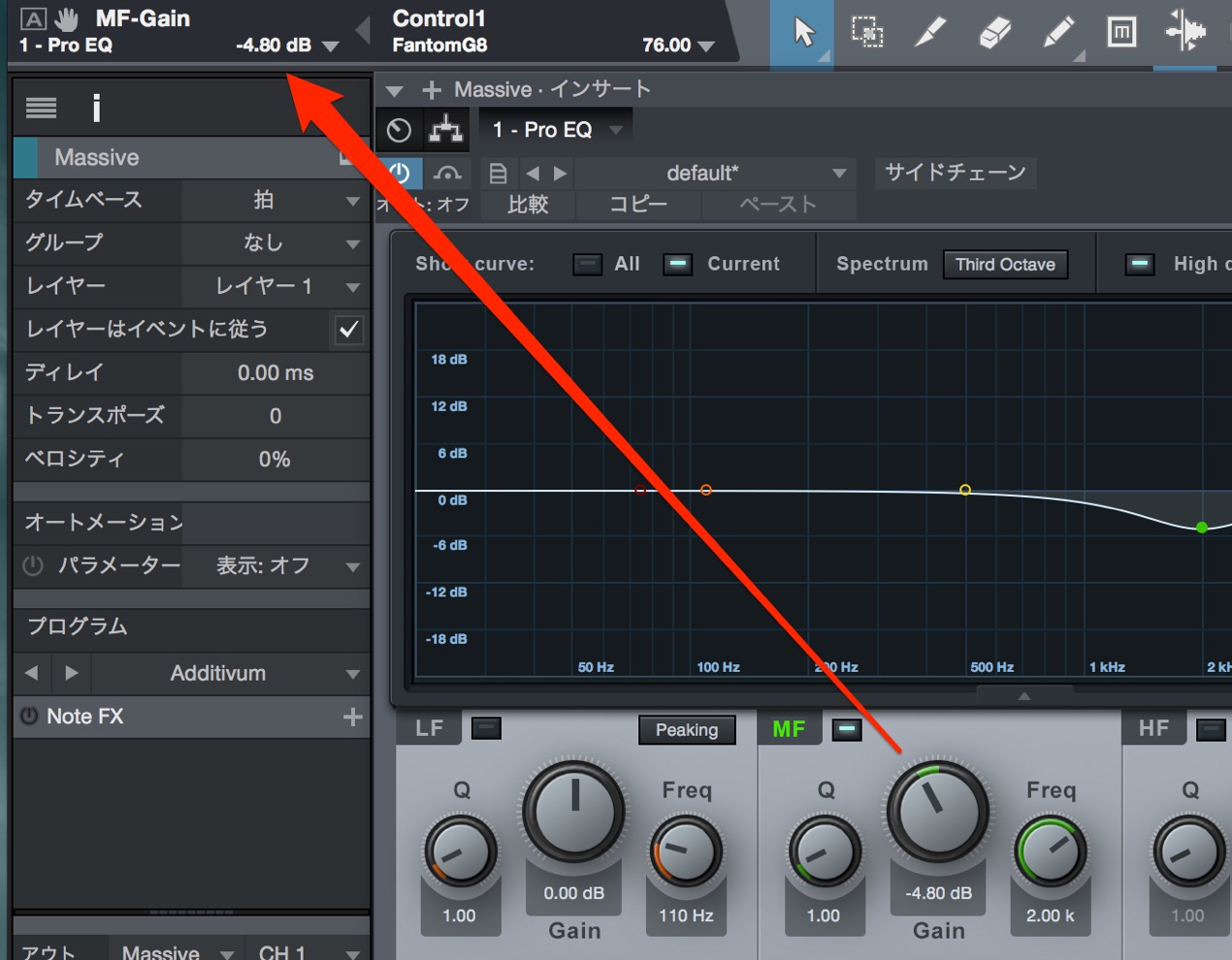
↑ 「プラグイン」も同様の操作で「アサイン」が可能です
「オートメーション」の登録と併用する事で、
その動きを直接記録することもできます。
このような記事も読まれています

「Massive」5_ MACRO CONTROL
大人気シンセサイザーMassiveのマクロコントロールをオートメーションで記録していきます。

サウンドギミックに最適なFinger
ボタンやツマミを回すだけで、サウンドに対しとても複雑で面白い特殊効果を与えることが可能です。

“DJエフェクト豊富なGuitar
アンプシミュレーターだけではなく、トリッキーなDJサウンドを作り出すエフェクトも搭載されています。ギター問わず、特定の楽器に適用したり、楽曲全体に適用しても面白い効果を得ることができます。

高機能MIDIキーボード KOMPLETE KONTROL
Komplete製品と完全連携し、シームレスな操作が可能。コード、スケール機能、アルペジオ、ツマミに対して即アサインされるパラメーターなど作業の幅が大きく広がります。

















